iOS WhatsApp, LINE, Kik, Viber, Wechat 백업 &복구
제한 없이 iOS 기기에서 WhatsApp, LINE, Kik, Viber, Wechat과 같은 소셜 앱을 백업하고 싶을까요? 아래에 세부 단계를 따르고 UltData를 사용하여 소셜 앱을 백업 및 복원하십시오.

1단계: "소셜 앱 백업&복원" 기능을 선택합니다.
컴퓨터에 UltData를 다운로드하고 설치한 후 UltData를 열고 "소셜 앱 백업&복원" 기능을 선택합니다.
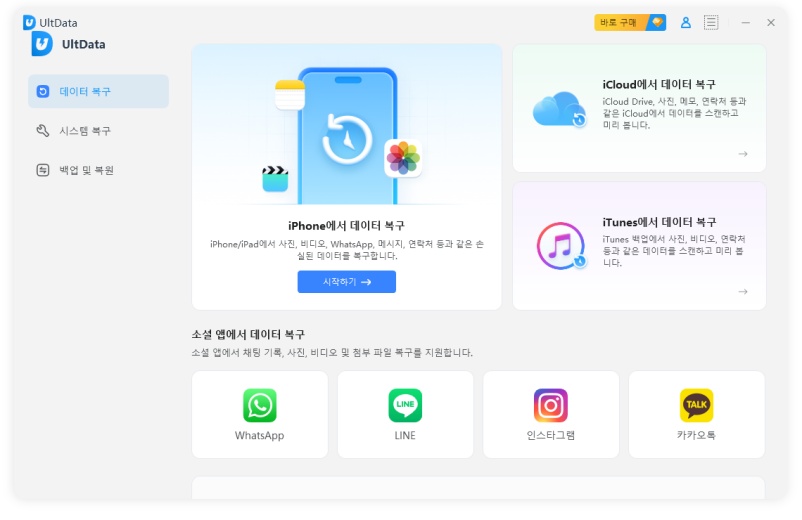
2단계: 백업하려는 소셜 앱 선택
이 인터페이스에서는 백업 및 복원하려는 소셜 앱을 선택해야 하며 현재 지원하는 소셜 앱에는 WhatsApp, LINE, Kik, Viber, Wechat 등이 있습니다. 계속 진행하려면 항목을 선택하세요.
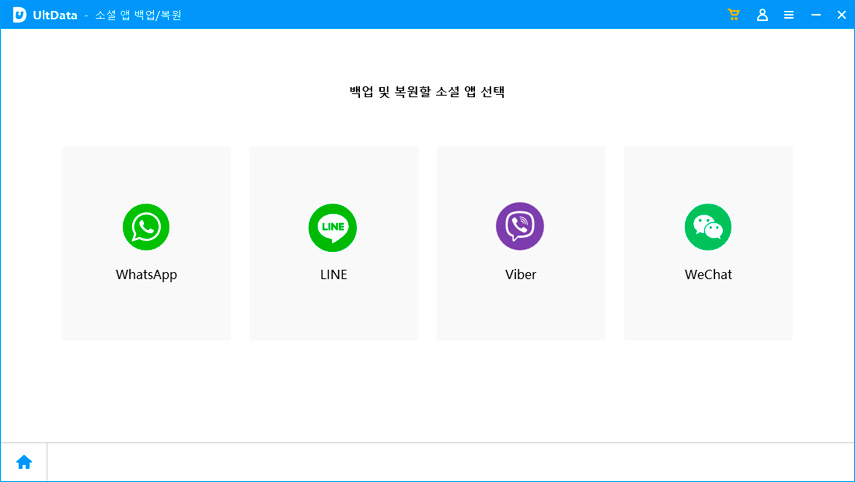
3단계: iOS 장치를 연결하고 백업 시작
이제 컴퓨터에서 iOS 장치를 연결한 다음 장치가 성공적으로 연결된 후 백업을 시작하려면 "백업" 버튼을 클릭하세요.
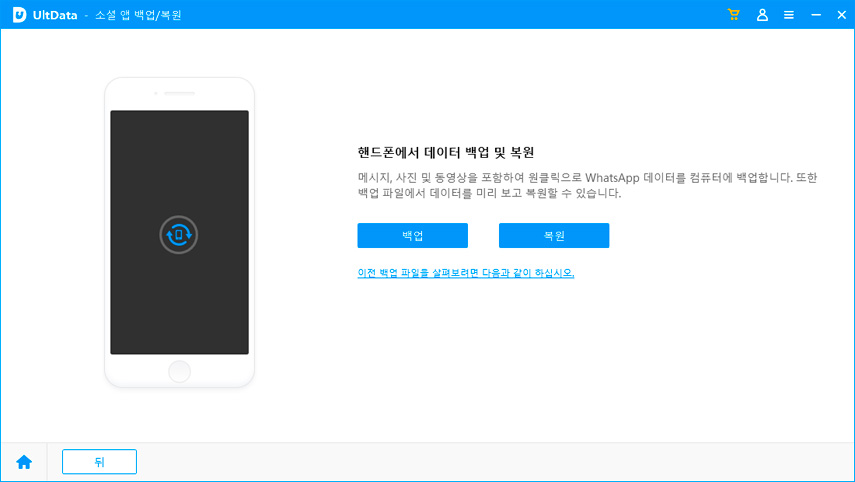
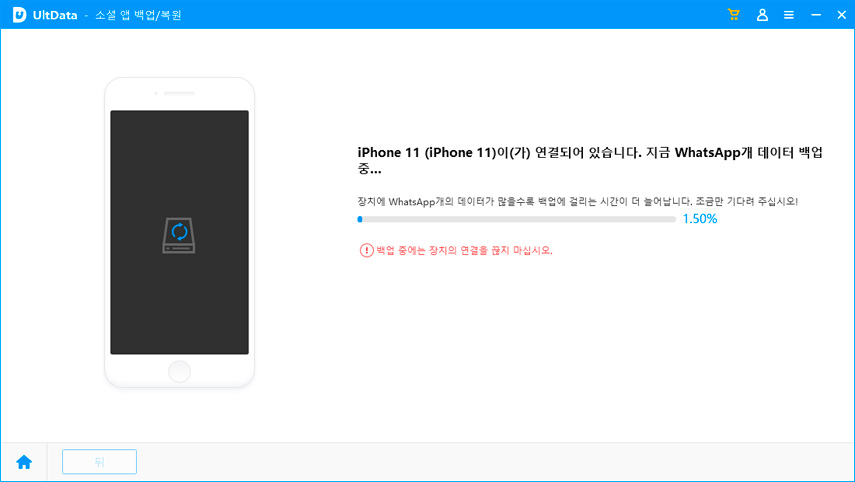
4단계: 성공적으로 백업
몇 분 후 백업 프로세스가 완료되고 UltData가 백업이 성공적으로 완료되었음을 알려줍니다. 이전에 UltData 백업 또는 iTunes 백업을 사용한 적이 있는 경우 백업 파일을 보려면 "백업 파일 보기" 또는 "백업 목록 보기" 버튼을 클릭하여 백업 파일을 볼 수 있습니다.
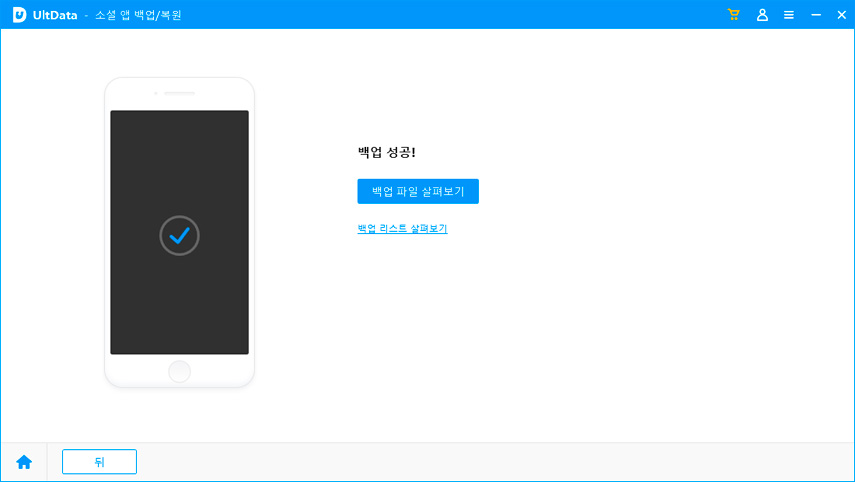
5단계: 소셜 앱 백업 복원
소셜 앱 백업 파일을 확인하려면 "백업 목록 보기"를 선택하여 복원하려는 목록을 보고 선택할 수 있습니다.
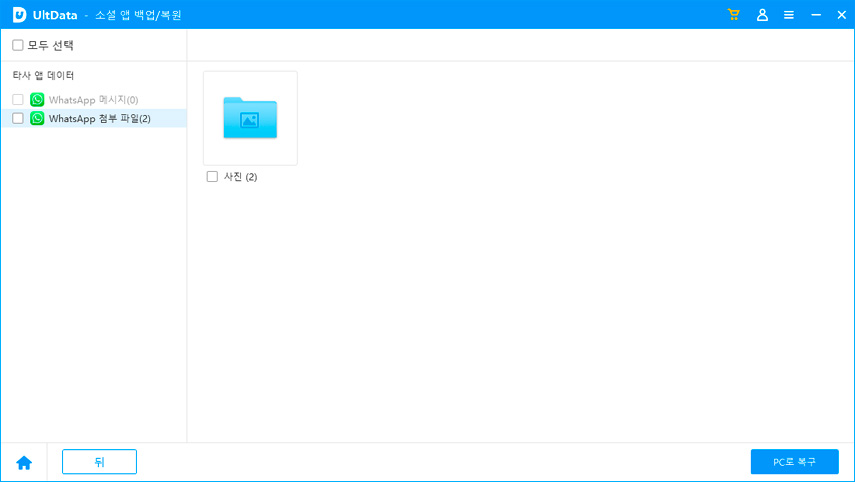
6단계: 백업 파일 스캔 및 미리 보기
백업 파일을 스캔하려면 "복원" 버튼을 클릭하세요. 스캔이 완료된 후 첨부 파일을 포함한 소셜 앱 백업 파일의 모든 데이터를 미리 볼 수 있습니다.
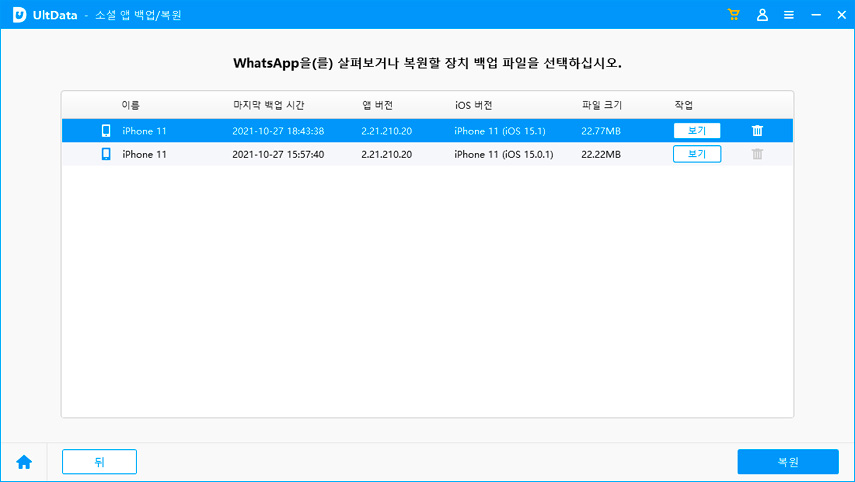
7단계: 백업 파일 복원
이전에 백업한 소셜 앱 데이터를 iTunes 백업 또는 UltData 백업에서 미리 볼 수 있습니다. 그런 다음 "장치로 복원" 또는 "PC로 복구"를 클릭하세요. 첨부 파일의 데이터만 컴퓨터로 복원할 수 있습니다.
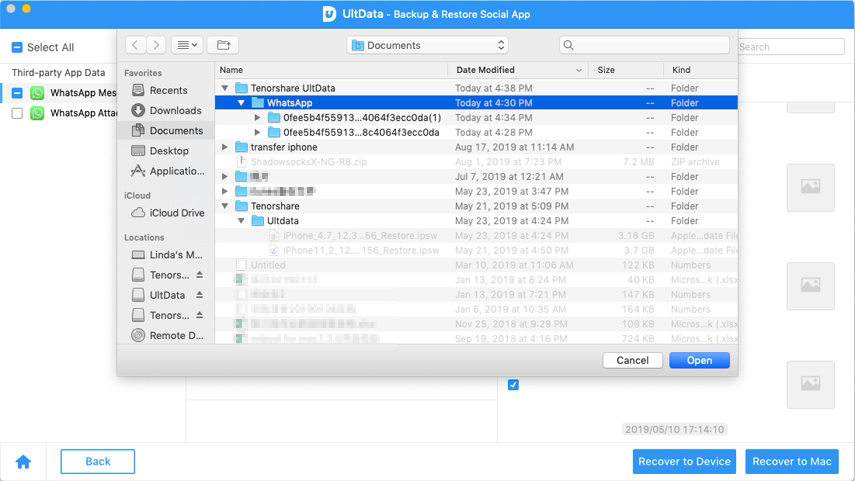
도움이 되었나요?

